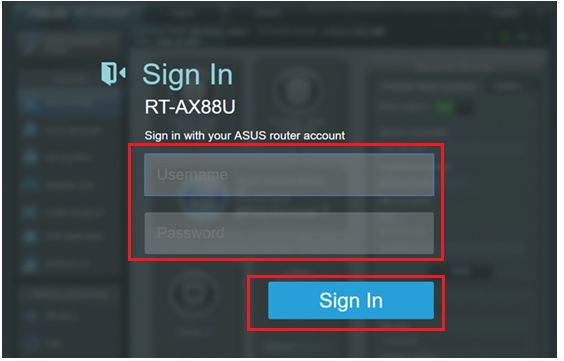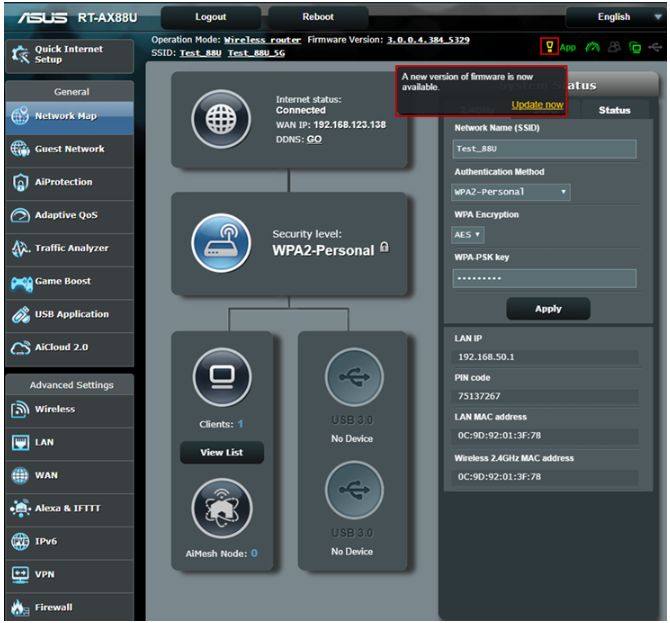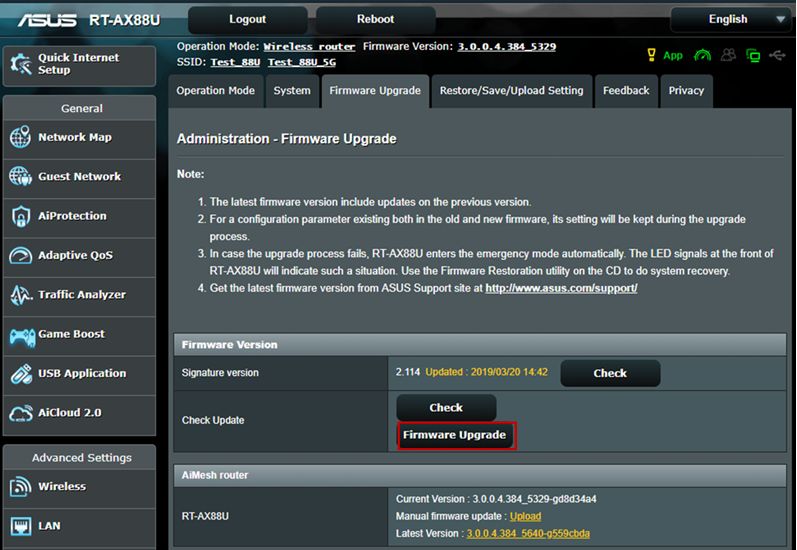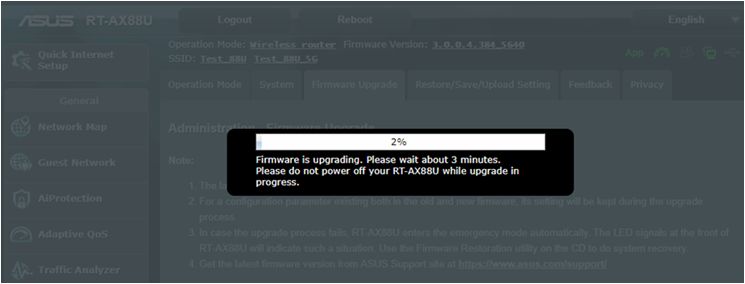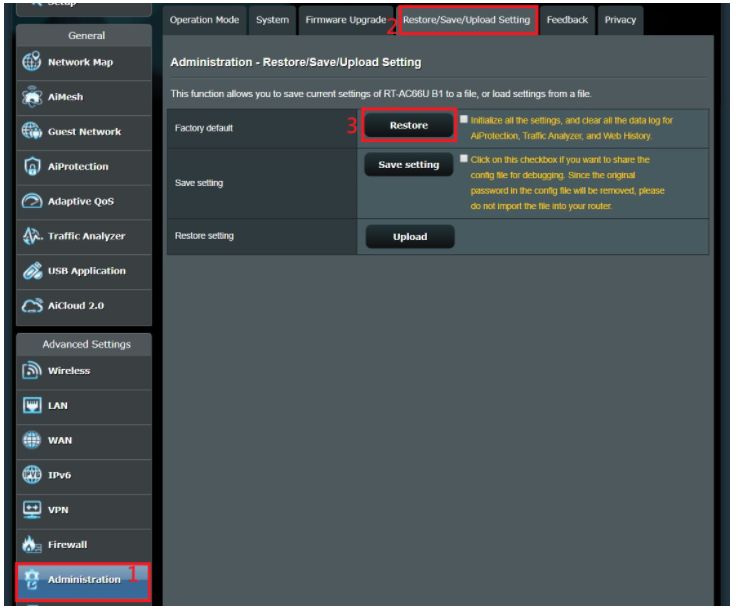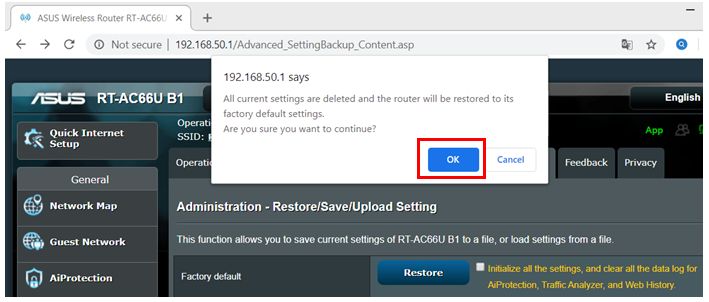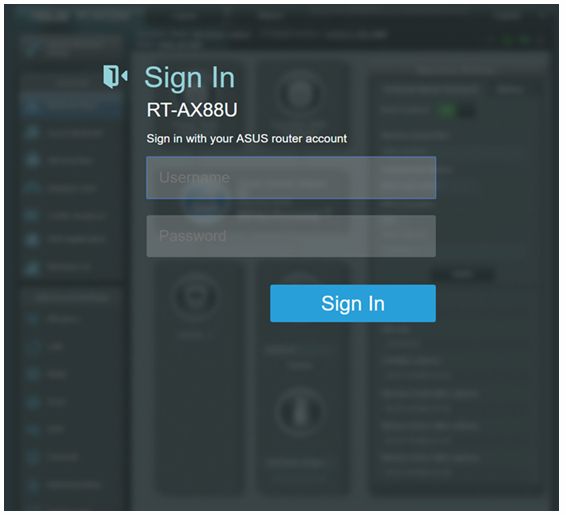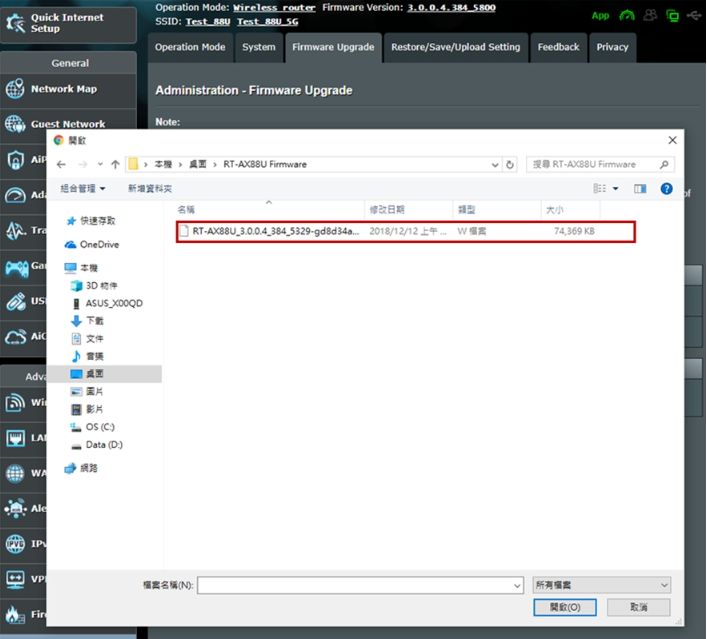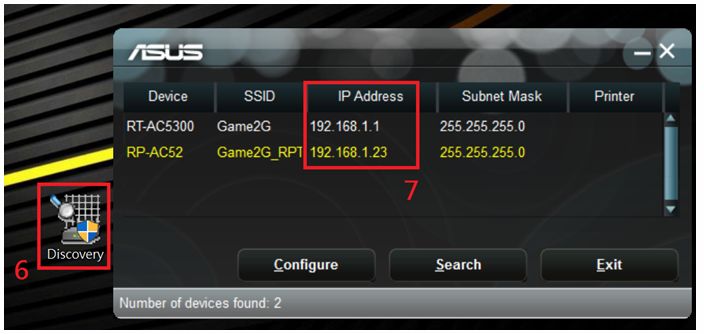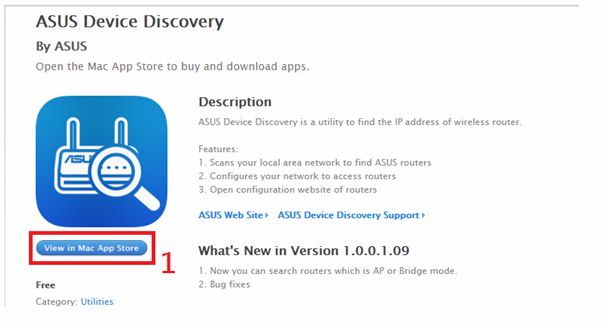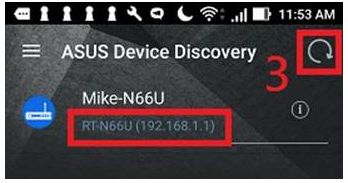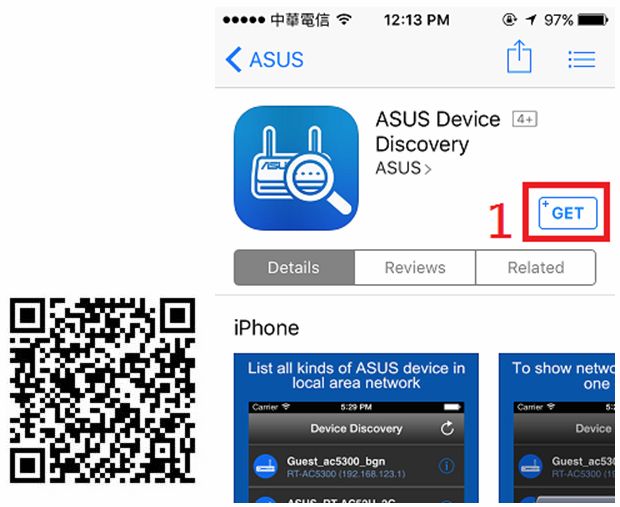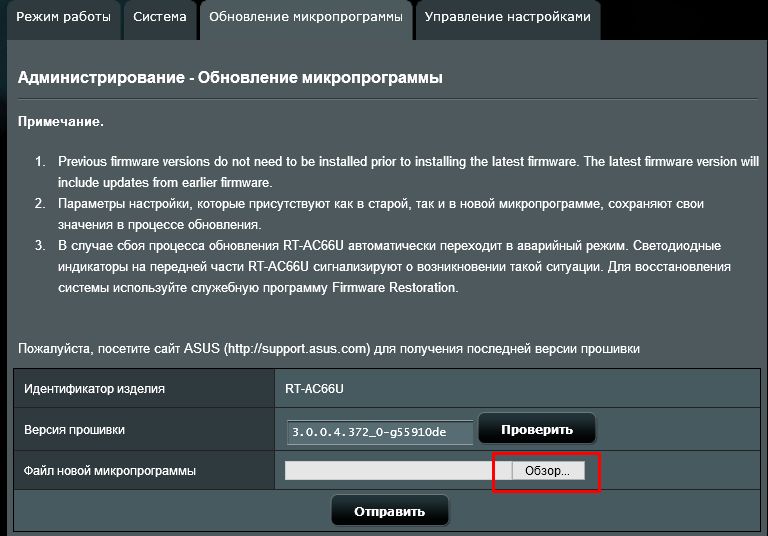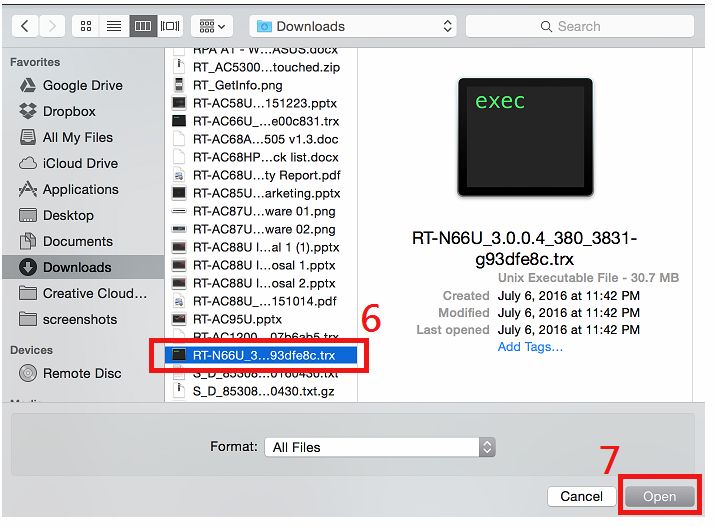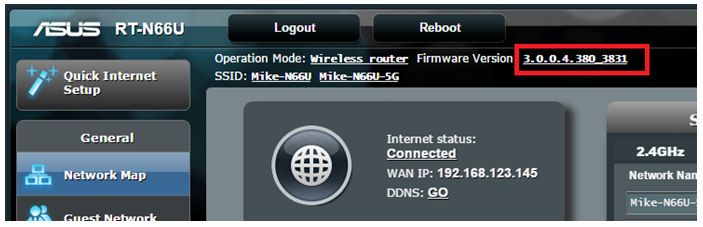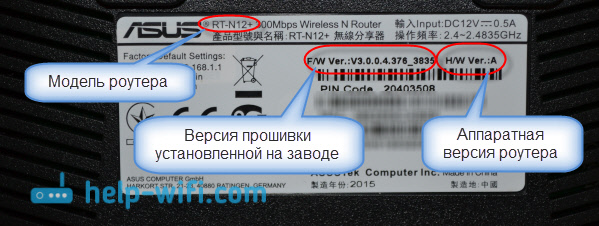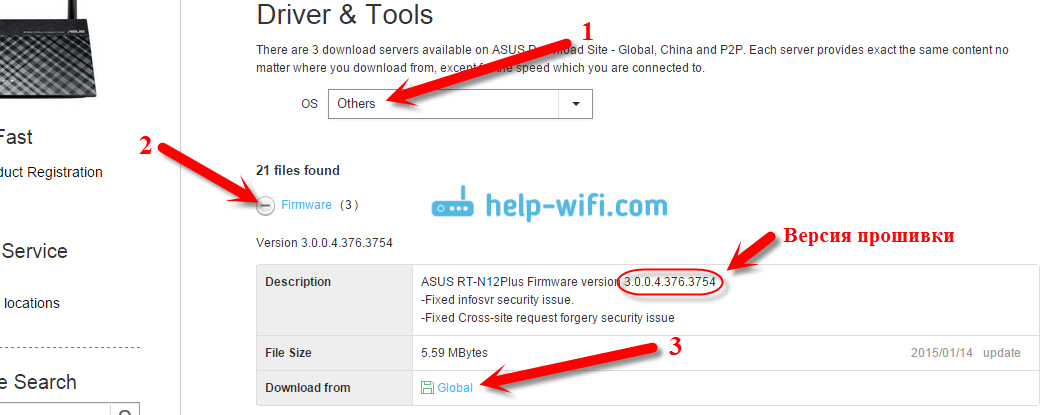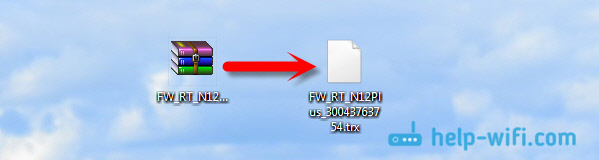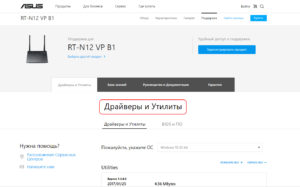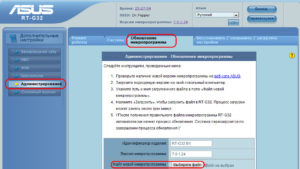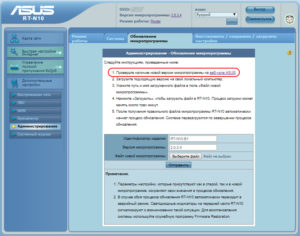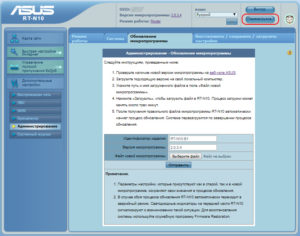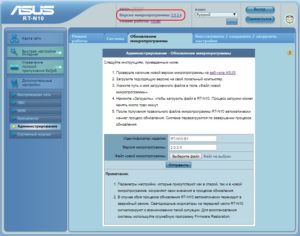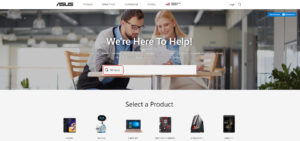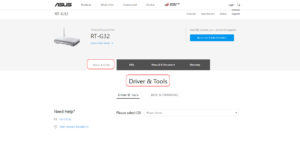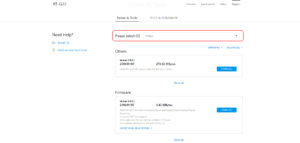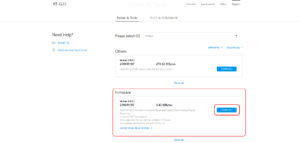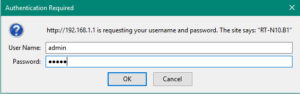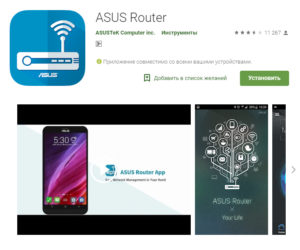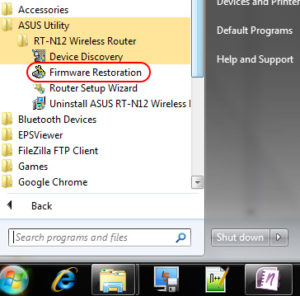[Беспроводное устройство] Как обновить прошивку на роутере ASUS до последней версии? (ASUSWRT)
Регулярно обновляйте прошивку, чтобы получать последние обновления для Вашего роутера.
Для обновления прошивки рекомендуется использовать приложение ASUS Router:
[Беспроводное устройство] Как обновить прошивку роутера до последней версии через приложение ASUS Router?
Регулярно обновляйте прошивку, чтобы получать последние обновления для Вашего роутера. Вы можете обновить через WebGUI или обновить вручную.
Способ 1: Обновить в WebGUI (если роутер не может подключиться к ASUS серверу, воспользуйтесь способом 2)
Способ 2: Обновить вручную (если Вы какое-то время не обновляли прошивку роутера, пожалуйста, обновите через Web GUI)
Примечание. Когда новая версия прошивки содержит важные улучшения и исправления ошибок для обеспечения стабильной работы маршрутизатора, эта версия становится необходимой версией прошивки для этой модели, которую маршрутизатор автоматически обновит до нее.
Чтобы получить более подробную информацию, о том, как обновить прошивку Вашего роутера до последней версии. Вы также можете перейти на видео ASUS Youtube по ссылке ниже:
Способ 1: Обновление через WebGUI
1. Подключите компьютер к маршрутизатору через проводное соединение или Wi-Fi и введите IP-адрес маршрутизатора в локальной сети или URL-адрес маршрутизатора http://www.asusrouter.com в графическом веб-интерфейсе (WebGUI).
Пожалуйста, для получения информации обратитесь к статье Как открыть страницу веб интерфейса роутера (WebGUI)(ASUSWRT).
2. Введите имя пользователя и пароль для входа на страницу входа и нажмите [Войти].
Примечание: Если Вы забыли имя пользователя и / или пароль, восстановите маршрутизатор до заводского состояния по умолчанию. См. раздел Как сбросить маршрутизатор до заводских настроек по умолчанию.
3. Вы увидите всплывающее окно с сообщением в верхнем правом углу, если будет доступна новая версия ПО.
4. Нажмите на [Обновить сейчас] и Вас перенаправит в раздел Администрирование -> Система. Нажмите на [Обновление микропрограммы].
5. Пожалуйста, подождите несколько минут, пока обновление не завершится.
6. После завершения обновления, пожалуйста, войдите в веб-интерфейс еще раз и перейдите в [Администрирование]> [Восстановить / сохранить / загрузить настройки]> [Заводские настройки]> нажмите [Восстановить]
7. Затем появляется всплывающее сообщение с вопросом, хотите ли Вы сбросить настройки маршрутизатора. Щелкните [OK], и начнется сброс.
После завершения сброса перейдите на http://www.asusrouter.com или https://www.asusrouter.com и следуйте инструкциям QIS, чтобы снова настроить маршрутизатор.
Способ 2: Обновить вручную
1. Скачайте последнюю версию ПО для Вашего устройства с официального сайта поддержки ASUS (мы взяли RT-AX88U в качестве примера. Вы можете найти страницу поддержки Вашего роутера по ссылке ASUS: https://www.asus.com/ru/Networking/Wireless-Routers-Products/)
2. Скачайте файл и распакуйте его. Вы увидите w. file (справа).
3. Подключите компьютер к маршрутизатору через проводное соединение или Wi-Fi и введите IP-адрес маршрутизатора в локальной сети или URL-адрес маршрутизатора http://www.asusrouter.com или https://www.asusrouter.com в графическом веб-интерфейсе.
Пожалуйста, для получения информации обратитесь к статье: Как открыть страницу веб интерфейса роутера (WebGUI)(ASUSWRT).
4. Введите имя пользователя и пароль для входа на страницу входа и нажмите [Войти].
Примечание: Если Вы забыли имя пользователя и / или пароль, восстановите маршрутизатор до заводского состояния по умолчанию. См. раздел Как сбросить маршрутизатор до заводских настроек по умолчанию.
5. Перейдите в Администрирование в меню Дополнительных настроек -> Нажмите на Обновление микропрограммы -> Нажмите Обзор.
6. Выберите файл, который хотите загрузить и нажмите на [Открыть] , чтобы загрузить ПО.
7. Пожалуйста, подождите несколько минут, пока обновление не завершится.
Примечание: рекомендуется выполнить сброс настроек по умолчанию, зажав кнопку reset на 5 секунд, после завершения обновления ПО на роутере.
Часто задаваемые вопросы
1. Нужно ли восстанавливать роутер к заводским настройкам после обновления прошивки?
После обновления прошивки рекомендуется восстановить заводские настройки маршрутизатора.
После завершения восстановления перейдите на http://www.asusrouter.com or https://www.asusrouter.com и следуйте инструкциям QIS, чтобы снова настроить маршрутизатор.
- [Беспроводной маршрутизатор] Как использовать QIS (Быстрая настройка Интернета) для настройки роутера? (Web GUI)
- [Беспроводной маршрутизатор] Как настроить WiFi роутер ASUS через приложение ASUS Router App? (QIS)
2. Что делать, если я не могу войти в веб-интерфейс для восстановления маршрутизатора после обновления прошивки?
Вы можете нажать кнопку RESET на маршрутизаторе.
(Различные модели могут немного отличаться, если у Вас есть какие-либо вопросы, пожалуйста, проверьте руководство пользователя)
Затем нажмите и удерживайте кнопку сброса в течение 5-10 секунд, пока индикатор питания не начнет мигать. Ни один из светодиодных индикаторов не должен гореть в это время. Это нормально из-за перезапуска роутера. Подождите, пока снова не загорятся светодиодные индикаторы, и попробуйте войти в веб-интерфейс.
Для получения дополнительной информации см. [Беспроводной маршрутизатор]Как сбросить маршрутизатор до заводских настроек по умолчанию?
3. Что делать, если не удается обновить прошивку?
Сначала попробуйте снова обновить прошивку. Если он по-прежнему не работает, Вы можете использовать утилиту восстановления прошивки, которая поможет Вам загрузить прошивку в режиме восстановления.
Для получения дополнительных сведений см. [Беспроводная связь] Как мне использовать режим восстановления маршрутизатора?
Как скачать (Утилиты / ПО)?
Вы можете загрузить последние версии драйверов, программного обеспечения, микропрограмм и руководств пользователя из Центра загрузок ASUS.
Узнать больше о Центре загрузок ASUS можно по ссылке.
Как обновить роутер или репитер ASUS вручную?
Для моделей RP-N14, RP-N12, RP-AC52, RP-N53, пожалуйста, следуйте шагам FAQ для обновления ПО вручную.
Шаг 1: Скачайте последнюю версию ПО для вашей модели устройства.
(1). Скачайте последнюю версию прошивки с сайта поддержки ASUS. ASUS сайт поддержки: https://www.asus.com/ru/support/
Как скачать ПО для ASUSWRT
(2). Распакуйте и извлеките содержимое ZIP файла. В папке вы найдете .trx файл.
Шаг 2: Найдите IP адрес для вашего устройства.
Для пользователей Windows.
(1) (2) Нажмите на Драйверы и Утилиты на странице поддержки. Выберите ASUS Device Discovery tool и скачайте его.
(3) Распакуйте и извлеките файлы из ZIP архива. В папке вы найдете файл Discovery.exe.
(4)(5) Запустите установку Discovery.exe файла. InstallShield Wizard завершит установку ASUS Wireless Router Device Discovery Утилиты на вашем компьютере.
(6)(7) После окончания установки, нажмите на иконку утилиты дважды, чтобы открыть, и вы увидите IP адрес вашего устройства.
Для пользователей OS X
(1) Перейдите в App Store по ссылке ниже и скачайте приложение.
https://itunes.apple.com/app/asus-device-discovery/id995124504
(2) После того как установка будет завершена, запустите приложение и вы увидите IP адрес вашего устройства.
Для пользователей Android
(1) Перейдите в Google Play по ссылке ниже или сканируйте QR код, и скачайте приложение.
https://play.google.com/store/apps/details?id=com.asustek
(2) После того, как установка будет завершена, откройте приложение.
(3) Нажмите на иконку Обновить в верхнем правом углу приложения и вы найдете IP адрес вашего устройства.
Для пользователей iOS
(1) Перейдите в App Store по ссылке ниже или сканируйте QR код, и скачайте приложение.
https://itunes.apple.com/app/asus-device-discovery/id1060015630
(2) После окончания установки, откройте приложение.
(3) Нажмите на иконку Обновить в верхнем правом углу приложения и найдите IP адрес устройства.
Шаг 3: Загрузите прошивку на ваше устройство.
(1) (2) (3) Укажите IP вашего устройства в адресной строке браузера, укажите логин и пароль для вхона на страницу настроек устройства ASUS.
Если вы не можете найти IP адрес, укажите: http://router.asus.com в браузере для моделей роутеров ASUS, или http://repeater.asus.com для моделей повторителей ASUS.
※ Примечание: логин и пароль от входа в интерфейс роутера, НЕ являются именем и паролем для подключения к беспроводной сети.
※ Примечание: если вы забыли пароль или логин от входа в интерфейс, пожалуйста, выполните сброс настроек поумолчанию. Нажмите и удерживайте утопленную кнопку сброса на роутере в течение не менее 8 секунд для сброса настроек. Расположение кнопки сброса может отличаться в зависимости от модели роутера (см.мануал к роутеру)
(4) После входа на страницу настроек роутера ASUS нажмите на версию ПО в верху страницы.
(5) Нажмите на Выбрать файл (Обзор) на странице обновления ПО.
Примечание: обновление вручную обновит только AiMesh роутер/ узел, если вы используете систему AiMesh, пожалуйста, убедитесь, что вы используете верную прошивку.
(6)(7) Выберите распакованный .trx файл, который вы распаковали в шаге 1 и нажмите Открыть в правом углу.
(8) Убедитесь, что выбранный файл верен. Нажмите ‘Отправить«.
(9) Начнется установка обновления.
Подождите 3 минуты, пока файл прошивки не загрузится.
После завершения обновления прошивки, нажмите on/off кнопку на устройстве для ручного перезапуска.
После перезагрузки снова войдите в устройство и проверьте версию прошивки, чтобы убедиться, что последняя версия была успешно установлена.
Сейчас мы с вами будем обновлять прошивку на роутере Asus. На какой конкретно модели? Эта статья подойдет для всех роутеров компании Asus, а показывать я буде на примере маршрутизатора Asus RT-N12+. Пока что другого Асуса под рукой нет. Но, на всех более менее новых устройствах этой компании панель управления одинаковая (в темных тонах). У меня на старом Asus RT-N13U B1 панель управления какая-то голубая, но и там найти страницу, на которой модно обновить прошивку, совсем не сложно. А сам процесс поиска прошивки и обновления, который я покажу в этой инструкции, подойдет для всех моделей.
Что бы прошить свой роутер, нужно выполнить такие действия:
- Узнать модель своего роутера и его ревизию (аппаратную версию).
- Проверить, есть ли обновление прошивки для вашего роутера Asus
- Найти и скачать прошивку с официального сайта Asus.
- Подключить роутер по сетевому кабелю к компьютеру.
- Зайти в настройки маршрутизатора и залить новую прошивку.
Несколько нюансов:
- Если маршрутизатор у вас уже настроен и работает, то вы можете зайти в его настройки, и нажав всего на одну кнопку, проверить, есть ли новая версия программного обеспечения. Что бы не искать прошивку и т. д. А вдруг, новой версии нет. Но, как мне показалось, эта проверка немного врет. Или она находит только какие-то серьезные обновления. У меня изначально стояла прошивка 3.0.0.4.376_3754. Я специально залил более старую 3.0.0.4.376_3690. Запустил проверку, и роутер мне выдал, что у меня установлена последняя версия. Делаем выводы: онлайн-проверка врет, откат к старой прошивке на роутере Asus можно сделать.
- Если роутер у вас новый, и вы перед его настройкой хотите обновить ПО, то нужно сразу искать новую версию ПО и обновлять. Или, снова же, настроить маршрутизатор и проверить наличие новой версии с панели управления.
- Насколько я понял, даже если вы уже настроили свой Asus, то обновление прошивки не зацепит ваши настройки, настраивать заново вам не придется. Что очень хорошо.
- Будьте внимательны при загрузке прошивки с сайта производителя. Скачайте прошивку конкретно для вашего устройства (сейчас это подробно рассмотрим).
Обратите внимание:
В панели управления маршрутизатором ничего не сказано о том, что нельзя прошивать роутер по Wi-Fi. Если об этом ничего не сказано, значит это можно делать, но я не советую. Лучше на момент прошивки подключится к роутеру по сетевому кабелю. А возможно, у вас и так есть компьютер, который подключен по LAN. Если в процессе обновления что-то пойдет не так, или вы зальете не ту прошивку, то скорее всего он перейдет в аварийны режим и придется восстанавливать роутер программой Firmware Restoration. Да и не факт что получится восстановить.
Узнаем модель, ревизию роутера и скачиваем прошивку для Asus
Модель вашего роутера, и его аппаратную версию, лучше всего смотреть на наклейке снизу самого устрйоства.
Теперь заходим на страницу поддержки на официальном сайте Asus по адресу http://www.asus.com/support/.
В строек поиска пишем модель своего роутера и нажимаем Enter. Например, у меня RT-N12+.
В списке найденных устройств найдите свой маршрутизатор и нажмите под ним на ссылку Driver & Tools.
Откроется страница вашего устройства. В списке, где нужно выбрать операционную систему, выберите Others. Нажмите на пункт Firmware и скачайте самую новую прошивку (она как правило в самом верху). Обратите внимание на версию прошивки, сверьте ее с прошивкой, которая уже установлена на вашем устройстве (посмотреть можно в настройках, или снизу устройства).
Если на сайте новая версия, то нажмите на ссылку Global и сохраните архив с ПО на компьютер.
Сразу извлеките файл прошивки в формате .trx из архива, который мы только что скачали.
Все готово, можно приступать к обновлению программного обеспечения.
Процесс обновления прошивки маршрутизатора Asus
Подключиться к роутеру, как я уже писал выше, лучше всего по кабелю.
В браузере наберите адрес 192.168.1.1. Укажите имя пользователя и пароль для входа в настройки (стандартные admin и admin). Или смотрите подробную инструкцию по входу в панель управления.
В настройках роутера перейдите на вкладку Администрирование — Обновление микропрограммы. Нажмите на кнопку Выберите файл, и выберите файл прошивки на компьютере. Для запуска обновления, нажмите на кнопку Отправить.
Ждем пока закончится процесс обновления. Ничего не отключаем и не нажимаем.
После обновления откроется главная страница настроек.
Что бы потом проверить наличие обновления, вы можете зайти в настройках на ту же вкладку Администрирование — Обновление микропрограммы, и нажать на кнопку Проверить (интернет на роутере должен быть настроен). Там же указана текущая версия ПО.
Послесловие
Вроде бы и не сложно, но как-то запутано с поиском прошивки. Вот почему не сделать так, что бы в настройках была ссылка для загрузки ПО сразу для определенной модели. Ведь это же не сложно сделать. Я так же не понял, есть ли разница, какая у тебя аппаратная версия роутера. Насколько я понял, то разницы нет.
И еще один прикол, у меня сразу на роутере стояла версия более новая, чем та, которую я скачал на сайте (скачивал самую новую, которая была на официальном сайте). Может просто еще не добавили ее на сайт.
Если у вас остались какие-то вопросы – спрашивайте. Постараюсь помочь.
Роутер Asus – надежное устройство, которое обеспечивает стабильное подключение к интернету и позволяет осуществлять домашнюю сеть. Однако, чтобы роутер работал наилучшим образом, необходимо регулярно обновлять его драйвера.
Драйверы – это программные компоненты, которые позволяют операционной системе взаимодействовать с оборудованием роутера. Обновление драйверов на роутере Asus может улучшить его производительность, повысить уровень безопасности и исправить возможные ошибки. К счастью, процесс обновления драйверов на роутере Asus достаточно прост и может быть выполнен даже пользователями, не имеющими особых технических навыков.
В данной статье мы предоставим вам пошаговую инструкцию о том, как обновить драйвера на роутере Asus. Мы расскажем вам об основных способах обновления драйверов, а также о том, какие моменты следует учесть при выполнении данной процедуры. Следуя нашим советам, вы сможете легко и безопасно обновить драйвера на своем роутере Asus и наслаждаться стабильным интернетом.
Содержание
- Важность обновления драйверов на роутере ASUS
- Почему обновление драйверов на роутере ASUS важно для пользователей
- Шаг 1: Подготовка к обновлению драйверов
- Шаг 2: Поиск и загрузка новых драйверов
- Шаг 3: Обновление драйверов на роутере ASUS
Важность обновления драйверов на роутере ASUS
Обновление драйверов роутера ASUS позволяет:
| 1. | Улучшить производительность. Обновление драйверов может повысить скорость и стабильность работы вашего роутера, оптимизировать передачу данных и устранить проблемы с подключением. |
| 2. | Улучшить безопасность. Обновление драйверов позволяет роутеру исправить уязвимости и ошибки, которые могут быть использованы злоумышленниками для взлома вашей сети и получения доступа к вашей личной информации. |
| 3. | Получить новые функции. Компания ASUS регулярно выпускает обновления драйверов, которые добавляют новые функции и возможности для роутера. Обновление драйверов позволяет вам воспользоваться последними технологическими разработками и улучшенными возможностями вашего роутера. |
Правильное обновление драйверов на роутере ASUS поможет вам избежать множества проблем, связанных с неправильной работой роутера. Регулярное обновление драйверов роутера является важным шагом для его долгой и безопасной работы.
Почему обновление драйверов на роутере ASUS важно для пользователей
Обновление драйверов — это процесс замены старых версий программного обеспечения новыми, более современными и улучшенными. Обновление драйверов на роутере ASUS важно из нескольких причин:
- Улучшение безопасности: Обновление драйверов помогает закрыть уязвимости, которые могут быть использованы злоумышленниками для несанкционированного доступа к вашей сети. Новые версии драйверов исправляют ошибки и улучшают защиту вашего роутера и подключенных устройств.
- Улучшение производительности: Старые драйверы могут быть неоптимизированными или иметь ошибки, которые могут снижать производительность вашего роутера. Обновление драйверов помогает решить эти проблемы и повысить общую производительность сети.
- Новые функции: Производители регулярно выпускают обновления драйверов, чтобы добавлять новые функции и возможности в ваш роутер. Обновление драйверов дает вам возможность использовать все последние функции и улучшенные возможности вашего роутера ASUS.
Однако, перед обновлением драйверов, рекомендуется проконсультироваться с официальным веб-сайтом ASUS или службой поддержки для получения инструкций и убедиться, что вы загружаете и устанавливаете правильные драйверы для конкретной модели роутера.
Шаг 1: Подготовка к обновлению драйверов
Перед тем, как приступить к обновлению драйверов на роутере Asus, необходимо выполнить несколько подготовительных шагов:
- Проверьте соединение с интернетом. Убедитесь, что роутер подключен к интернету и работает стабильно.
- Ознакомьтесь с документацией. Прочтите руководство пользователя роутера Asus, чтобы быть уверенным в своих действиях при обновлении драйверов.
- Сделайте резервную копию настроек. Для безопасного обновления драйверов рекомендуется сохранить текущие настройки роутера. Вы можете сделать это, перейдя в раздел «Настройки» или «Утилиты» в веб-интерфейсе роутера и выбрав соответствующую опцию для создания резервной копии.
- Подготовьте необходимые материалы. Убедитесь, что у вас есть компьютер с доступом к интернету, сетевым кабелем и последней версией драйверов для вашей модели роутера Asus. Вы можете найти последнюю версию драйверов на официальном сайте Asus или на диске, поставляемом вместе с роутером.
После выполнения этих подготовительных шагов вы будете готовы приступить к обновлению драйверов на своем роутере Asus.
Шаг 2: Поиск и загрузка новых драйверов
После того, как вы определили модель своего роутера ASUS, вам потребуется найти и загрузить новые драйверы для его обновления. Драйверы можно загрузить с официального веб-сайта ASUS или с помощью специализированных программ.
Чтобы найти и загрузить драйверы с официального веб-сайта ASUS, выполните следующие шаги:
| 1. | Откройте веб-браузер и перейдите на официальный веб-сайт ASUS. |
| 2. | Наведите курсор мыши на раздел «Поддержка» или «Служба поддержки» и выберите свою страну. |
| 3. | На странице поддержки выберите категорию «Роутеры» или «Беспроводное оборудование». |
| 4. | Выберите модель своего роутера из списка или введите ее в поле поиска. |
| 5. | В разделе «Драйверы и Утилиты» найдите последнюю доступную версию драйвера для вашей модели роутера. |
| 6. | Нажмите на ссылку для загрузки драйвера и сохраните его на ваш компьютер. |
Если вы не хотите искать драйверы вручную, вы можете воспользоваться специализированными программами для автоматического обновления драйверов. Такие программы сканируют вашу систему, определяют установленное оборудование и находят актуальные драйверы для загрузки и установки.
Программы для автоматического обновления драйверов обычно предоставляются сторонними разработчиками, поэтому перед их использованием рекомендуется ознакомиться с отзывами и рейтингами, чтобы выбрать надежное и проверенное решение.
Шаг 3: Обновление драйверов на роутере ASUS
Чтобы обеспечить правильную и стабильную работу вашего роутера ASUS, важно обновлять его драйверы до последних версий. Это поможет улучшить производительность и исправить возможные ошибки.
Для обновления драйверов на роутере ASUS вы можете воспользоваться встроенным веб-интерфейсом роутера. Вот пошаговая инструкция, как выполнить эту процедуру:
- Откройте веб-браузер на устройстве, подключенном к роутеру ASUS.
- Введите IP-адрес роутера ASUS в адресную строку браузера. Обычно это «192.168.1.1», но вы можете найти IP-адрес роутера на его корпусе или в документации.
- Нажмите клавишу Enter, чтобы открыть страницу входа в веб-интерфейс роутера.
- Введите имя пользователя и пароль администратора роутера. Если вы не помните учетные данные, обратитесь к документации или обратитесь к производителю.
- После успешного входа в веб-интерфейс роутера найдите раздел «Настройки» или «Обновление ПО».
- Внутри данного раздела найдите и выберите опцию «Обновление драйверов».
- Если на настоящий момент доступно обновление драйверов, нажмите соответствующую кнопку «Обновить», чтобы начать процесс.
- Подождите, пока процесс обновления завершится. В это время не отключайте питание роутера или не перезагружайте его.
- После завершения обновления роутер перезагрузится самостоятельно.
После выполнения этих шагов драйверы на вашем роутере ASUS должны быть обновлены до последней версии. Рекомендуется проверить работу роутера и убедиться, что все функции работают правильно.
Обновление ПО на роутере компании Asus проводится регулярно. Процедура выполняется несколькими способами.
Главное, не останавливать процесс установки во избежание неполадок.
Содержание
- Как обновить прошивку роутера Asus
- Подготовка к обновлению
- Какая прошивка нужна для вашего роутера Asus
- Откуда скачать последнюю версию прошивки
- Как обновить роутер Asus
- Через веб-интерфейс
- Через мобильное приложение
- Через USB-устройство
- Если что-то пошло не так
Как обновить прошивку роутера Asus
Процедура обновления прошивки роутера «Асус» выполняется легко, без применения определенных знаний, навыков и умений. Чтобы перепрошить устройство качественно, рекомендуется выполнить следующее:
- В первую очередь определиться с номером обновления и моделью маршрутизатора. Обычно эти сведения указываются на корпусе.
- Новый апгрейд для каждого роутера Asus свой. Этому моменту уделить особое внимание, а программное обеспечение найти на официальном сайте согласно конкретной модели устройства.
- Подключить оборудование к компьютеру.
- Через настройки девайса установить прошивку.
В некоторых случаях пользователи сталкиваются с рядом трудностей. Чтобы облегчить напрасные мучения, ознакомьтесь с тремя простыми нюансами:
- При исправно работающем девайсе Asus, нажав на соответствующую кнопку, узнаете о наличии обновлений. Таким образом, не придется искать новые апгрейды. Однако полностью доверять результатам не следует. Если пользователь будет убежден в неточной работе поисковой системы, делается откат.
- При наличии обновленной версии устройства скачайте и установите новое ПО.
- При прошивке все настройки сохраняются. Настраивать параметры вновь не потребуется.
Важно! Устанавливать обновления для девайса Asus через Wi-Fi-соединение не рекомендуется. Произойдет сбой, а прошивка установится некорректно. Воспользуйтесь прямым подключением к ПК через шнур.
Подготовка к обновлению
Сразу обновить прошивку роутера Asus не удастся. В первую очередь подготовьте оборудование. Отключите его от сети, отсоедините кабель из разъема WAN и освободите USB-порты.
После проведенных манипуляций выполните сброс настроек, используя один из способов:
- Через веб-интерфейс маршрутизатора. Найдите System Setup, затем выберите Factory Default.
- Через «Перезагрузку». Нажмите кнопку Restore и удерживайте ее в течение 5 секунд. Как только замигает лампочка Power, отпустите.
После этих манипуляций определитесь с номером апгрейда.
Какая прошивка нужна для вашего роутера Asus
Зная версию роутера, выберите необходимый апгрейд. Аппаратный номер оборудования указан на стикере, находящийся на корпусе, где прописаны:
- модель;
- версия заводского ПО;
- аппаратный номер устройства.
Еще один способ определения ПО – поиск в веб-оболочке. Для этого в адресной строке браузера введите 192.168.1.1, затем — логин и пароль. Появится главное меню. Вверху будет указана информация.
Откуда скачать последнюю версию прошивки
Скачивать обновление для роутера Asus – это важный шаг. Загружайте только лицензионные версии с проверенных источников или с официального сайта.
Алгоритм действий следующий:
- После того как нашли информацию о версии прошивки, аппаратный номер роутера и пр., скачайте апгрейд с официального сайта: www.asus.com/support/.
- Перейдя на портал, в поисковом поле введите модель оборудования и нажмите Enter.
- Появится список обновлений, среди которых найдите нужное, щелкните по кнопке Driver & Tools.
- Так попадете на страницу девайса. В поле OS выберите Other.
- Кликните Firmware. Появится последняя версия обновления. Внимательно ознакомьтесь. Для сохранения активируйте Global. На компьютер будет загружен архив.
- Файл формата .trx из скачанного архива извлеките сразу.
Готово, пора приступать к установке.
Как обновить роутер Asus
Обновить роутер Asus можно тремя разными способами, через:
- веб-интерфейс;
- приложение для смартфона;
- USB-оборудование.
Рассмотрим каждый пункт в отдельности.
Через веб-интерфейс
Обновление через веб-интерфейс – дело несложное. Процедура состоит из нескольких шагов:
- Сначала в адресной строке браузера введите IP: 192.168.1.1. Откроется окно входа.
- Укажите логин и пароль. По умолчанию, это admin для каждого поля. Если сведения были изменены, тогда введите требуемое. Таким нехитрым способом попадаем в настройки девайса от Asus.
- Далее выполните сам апгрейд. Для этого перейдите во вкладку «Администрирование», где выберите пункт «Обновление микропрограммы».
- Нажмите клавишу «Выберите файл» и укажите путь на компьютере, где находится извлеченный документ из скачанного архива. Начать установку с «Отправить».
Процедура займет некоторое время. Отключать или нажимать какие-либо кнопки нельзя. После прошивки проконтролируйте результат. Через тот же путь — «Администрирование» и «Обновление микропрограммы» – посмотрите состояние обновления, нажав кнопку «Проверить».
Через мобильное приложение
Чтобы воспользоваться мобильным приложением, скачайте его с маркета, зайдите с помощью учетной записи и выполните прописанное действие.
Через эту программу узнаете полную информацию об используемом девайсе, совершите обновление ПО. Однако в этом случае загрузка пойдет непосредственно из интернета. Вот почему на момент скачивания и установки ПО для роутера Asus рекомендуется обеспечить себя бесперебойным выходом в сеть с мобильного устройства.
По завершении установки проверьте загруженную версию тоже с помощью мобильного приложения.
Через USB-устройство
Обновление через USB-модем похоже на процедуру установки через веб-интерфейс. Процесс аналогичный. Через браузер войдите в настройки девайса и выполните инсталляцию. Единственное различие в том, что маршрутизатор будет подключен и осуществлять выход в интернет.
Если что-то пошло не так
Бывают ситуации, когда пользователь прошивает устройство, и в этот момент пропадает соединение с интернетом либо в квартире отключается электричество. В таком случае прошивка установилась некорректно, роутер работать не будет. Чтобы устранить неисправность, сделайте следующее:
- совершите сброс настроек с помощью «Перезагрузки». Кнопку удерживайте в течение 10 секунд;
- дождитесь стабильного подключения к интернету;
- повторите процедуру по установке.
Еще одна ситуация: скачивание новой версии прошивки с неофициального сайта. В этом случае ошибка бывает связана с некачественным предложением. Девайс будет работать неисправно. Сделайте сброс настроек. Загрузите оригинальную версию с официального сайта и выполните установку.
Другая проблема возникает из-за установки ПО через модем. Попытка попасть в настройки закончится ошибкой, информирующей: «Убедитесь, что кабель между роутером и WAN-портом модема подключен правильно». В этом случае сбросьте настройки и установите обновление через кабель, подключенный к ПК, вручную.
Выполнить установку возможно с помощью Firmware restoration. Эта утилита для восстановления настроек после неправильной прошивки.
Установка по инструкции для разных моделей одинакова. Однако проблема возникает с номером ПО. Правильную версию лучше всего смотреть на официальном сайте.
Подгорнов Илья Владимирович
Всё статьи нашего сайта проходят аудит технического консультанта. Если у Вас остались вопросы, Вы всегда их можете задать на его странице.